Værktøjer til fjernelse af GIF-vandmærker med trin, der er nemme at følge
GIF'er er de seje, levende billeder, som vi ofte ser på internettet. Nogle gange vil du se dem med små logoer eller ord stemplet på dem - det er vandmærker. Vandmærker tjener som en beskyttende foranstaltning for dem, der ejer det. Der er dog tidspunkter, hvor vi ønsker at redigere eller bruge GIF'er uden vandmærket. Hvis du planlægger at slippe af med det, vil vi guide dig til, hvordan du gør det. Fortsæt med at læse dette indlæg, mens vi diskuterer mere om GIF'er. Vi vil også give dig de bedste måder at gøre det på fjern vandmærke fra GIF.
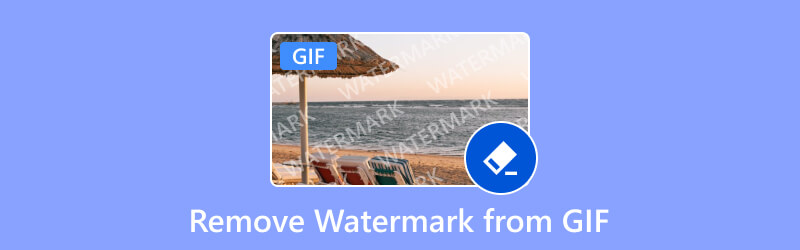
- GUIDELISTE
- Del 1. Hvad er GIF
- Del 2. Bedste måde at fjerne vandmærke fra GIF
- Del 3. Sådan fjerner du vandmærke fra GIF med Photoshop
- Del 4. Ofte stillede spørgsmål om, hvordan man fjerner vandmærke fra GIF
Del 1. Hvad er GIF
Før vi går til GIF-ingen vandmærkeprocedure, lad os først diskutere, hvad en GIF er. En GIF står for Graphics Interchange Format. Det er et populært og meget brugt billedfilformat. Det understøtter både statiske og animerede billeder. GIF blev udviklet af CompuServe i 1987. Så er det blevet en universel del af online kommunikation. I modsætning til almindelige billeder kan GIF'er vise en masse billeder i en løkke, hvilket giver en lillebitte animation. De er som korte videoer, men uden lyd. GIF'er hjælper med at udtrykke følelser, dele sjove øjeblikke eller forklare ting på en legende og opmærksomhedskrævende måde. Du har sikkert set dem på sociale medier, tekster eller hjemmesider.
Del 2. Bedste måde at fjerne vandmærke fra GIF
Kæmper du med at fjerne uønskede vandmærker fra dine GIF-billeder? Godt, ArkThinker Video Converter Ultimate har dækket dig! Der kan være tonsvis af vandmærkefjernere online, men det anses for at være en af de bedste. Det er en populær konvertersoftware, der også tilbyder forskellige værktøjer. Med sin Video Watermark Remover kan du fjerne vandmærker fra dine videoer, inklusive GIF'er. Faktisk understøtter det forskellige formater såsom MP4, MOV, AVI, MKV og så videre. Ikke nok med det, det er et selvstændigt program, hvilket betyder, at du kan få adgang til det uden internetforbindelse. På den måde kan du udføre det, du skal gøre. Nu, her er, hvordan du kan få din GIF til at fjerne vandmærke:
Anskaf softwaren
Til at begynde med skal du downloade og installere ArkThinker Video Converter Ultimate på din computer. Efter installationen starter softwaren automatisk.
Gå til fanen Værktøjskasse
Gå til menuen Værktøjskasse på værktøjets hovedgrænseflade. Derfra skal du finde og vælge Video Watermark Remover. Klik derefter på plusknappen for at tilføje din GIF med et vandmærke.
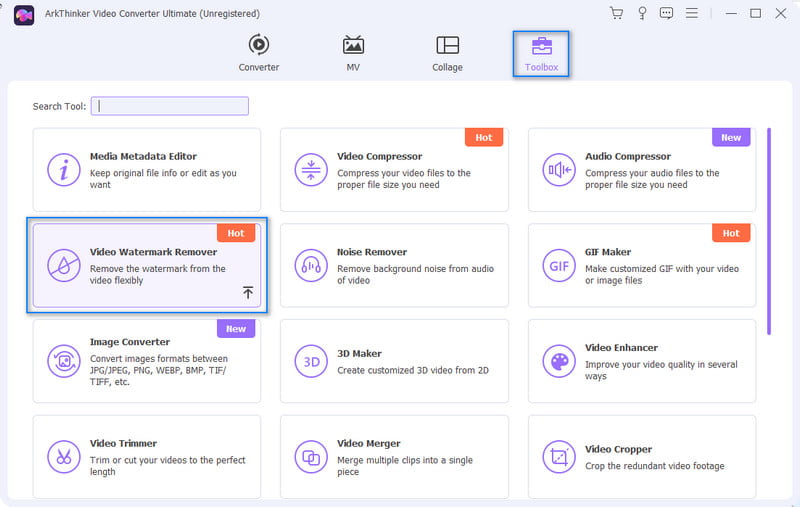
Fjern uønskede vandmærker
Klik nu på knappen Tilføj vandmærkefjernelsesområde. Placer derefter sløringseffekten på vandmærket. Juster det for at slette vandmærket helt.
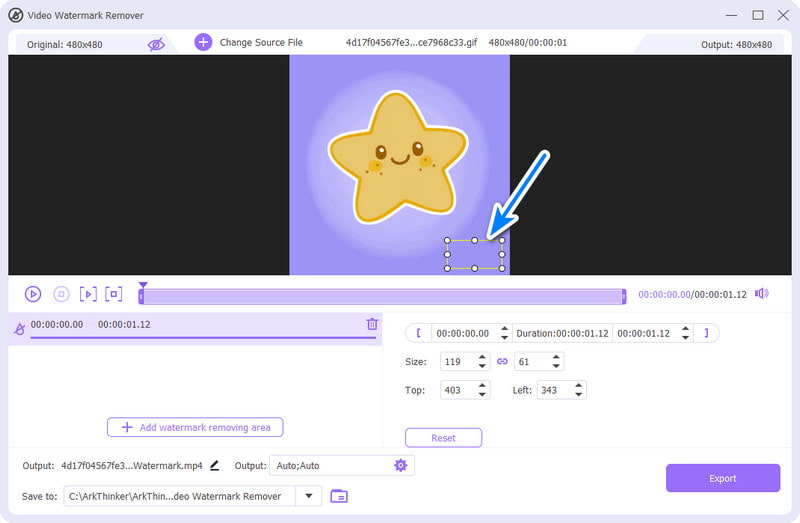
Juster eller gem filen med det samme
Du kan valgfrit bruge indstillingerne til præcis position og sløringsstørrelse. Når du er tilfreds, kan du nu gemme GIF'en uden et vandmærke ved at vælge knappen Eksporter.
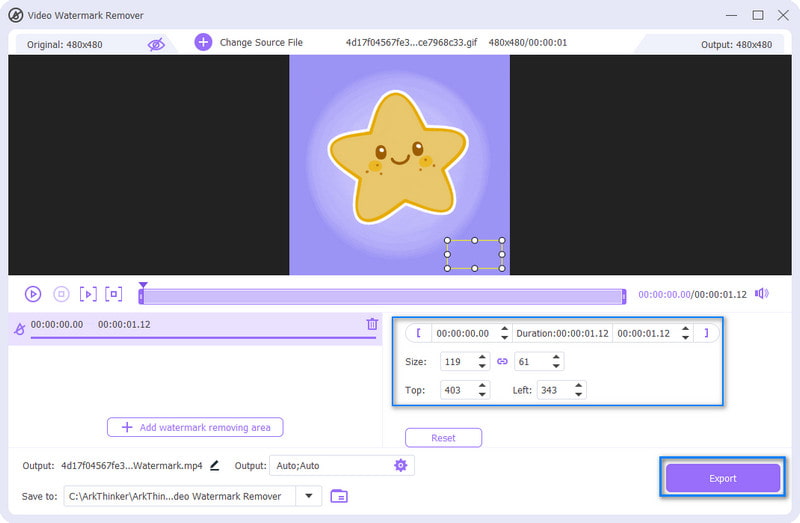
Og du kan bruge dette værktøj til lav en GIF uden vandmærker fra videoer og billeder.
Del 3. Sådan fjerner du vandmærke fra GIF med Photoshop
Adobe Photoshop står som et af de bedste værktøjer inden for digital billedredigering. Det tilbyder en alsidig og kraftfuld pakke af værktøjer til fotografer, designere og indholdsskabere. Det er også populært for dets omfattende muligheder. Photoshop giver en platform, hvor kreativiteten ingen grænser kender. Blandt dets funktioner er muligheden for at redigere GIF'er. Det giver dig også mulighed for at fjerne uønskede vandmærker. Derfor er det et glimrende valg for dem, der søger præcision og kontrol med at fjerne vandmærker fra deres GIF'er. Nu vil vi lede dig gennem trinene til at bruge Photoshop til at fjerne uønskede vandmærker fra dine GIF'er.
Åbn din GIF i Photoshop
Start Adobe Photoshop på din computer for at starte. Klik på Filen i menuen, og vælg Åbn. Vælg derefter den GIF, som du vil fjerne vandmærket fra.
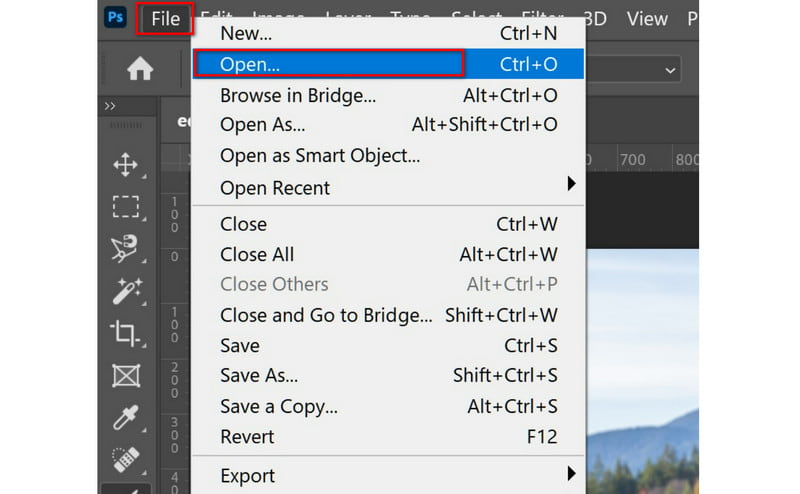
Vælg vandmærkeområdet
Brug det relevante valgværktøj til omhyggeligt at vælge området, der indeholder vandmærket. Sørg for, at dit valg præcist dækker vandmærket. Sørg desuden for, at den ikke strækker sig ind i andre dele af billedet.
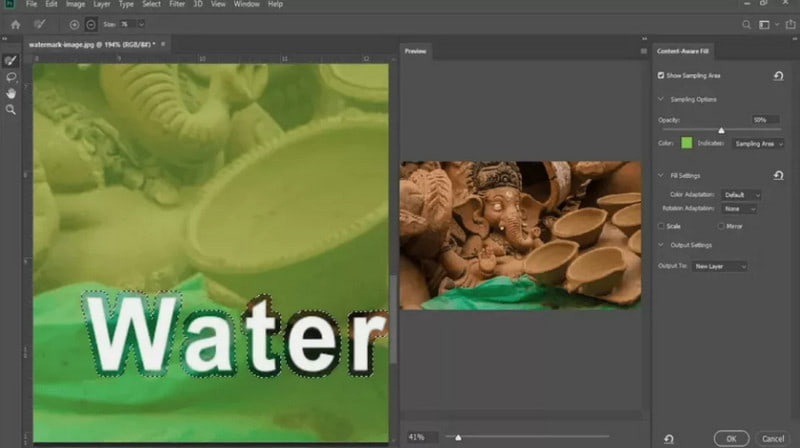
Vælg indholdsbevidst udfyldning
Med vandmærkeområdet valgt, gå til Rediger i menuen. Vælg derefter Content-Aware Fill. Så det er en funktion, der fylder det valgte område med indhold, der ligner dets omgivelser.

Forfin efter behov
Tjek nu resultatet og foretag de nødvendige justeringer. Du kan bruge yderligere værktøjer som klonstempel eller helbredende børste. På den måde kan du forfine billedet yderligere, hvis det er nødvendigt.
Gem din GIF uden vandmærke
Når du er tilfreds, skal du gemme din redigerede GIF. Klik på knappen Filer, derefter Eksporter, og vælg Gem til web (Legacy). Juster indstillinger efter behov, og gem din GIF uden vandmærket.
Alt i alt er det sådan man fjerner vandmærker fra GIF'er med Photoshop. Og Photoshop kan hjælpe dig med at placere vandmærker på GIF'er. Men bemærk, at du vil være i stand til at gøre dette, når du abonnerer på Adobe Photoshop. Det er således ikke gratis.
Del 4. Ofte stillede spørgsmål om, hvordan man fjerner vandmærke fra GIF
Er det lovligt at fjerne vandmærket fra GIF'er?
Fjernelse af vandmærker fra GIF'er kan krænke ejerens eller skaberens ophavsret eller intellektuelle ejendomsrettigheder. Med det er det vigtigt at tjekke vilkårene for brug og tilladelser forbundet med GIF. Sørg for at gøre det, før du forsøger at fjerne vandmærket.
Kan jeg fjerne vandmærker uden at påvirke GIF'ens kvalitet?
Desværre ikke. I mange tilfælde kan fjernelse af et vandmærke involvere redigering af GIF'en. Derfor kan det potentielt påvirke kvaliteten. Men ved at bruge professionelle redigeringsværktøjer kan du minimere ethvert mærkbart kvalitetstab. Et af de bedste værktøjer at bruge er ArkThinker Video Converter Ultimate.
Er der en måde at gendanne den originale GIF efter at have fjernet vandmærket?
Desværre nej. Når først et vandmærke er fjernet fra en GIF, er det muligvis ikke muligt at gendanne originalen i dens nøjagtige form. Med det anbefales det stærkt at oprette sikkerhedskopier eller gemme en kopi af den originale GIF før redigering.
Er det muligt at fjerne det bevægelige vandmærke?
Helt sikkert, ja! Men bemærk, at det kan være en udfordring at fjerne et bevægeligt vandmærke fra en GIF. Det kan også kræve avancerede redigeringsevner for at slippe af med det. Samtidig afhænger processen af kompleksiteten af det bevægelige vandmærke. Udover det afhænger det også af den specifikke software eller værktøjer, du bruger til redigering.
Konklusion
For at opsummere det er disse den ultimative guide til, hvordan man gør fjern vandmærker fra dine GIF'er. Nu, hvis du leder efter et pålideligt værktøj, er der tonsvis du kan finde på internettet. Men det værktøj, som vi varmt anbefaler, er ArkThinker Video Converter Ultimate. Værktøjet behøver ingen faglige færdigheder for at slippe af med et vandmærke fra en GIF. Faktisk, uanset om du er professionel og nybegynder, kan du nyde at bruge det.
Hvad synes du om dette indlæg? Klik for at bedømme dette opslag.
Fremragende
Bedømmelse: 4.9 / 5 (baseret på 479 stemmer)
Find flere løsninger
MOV til GIF: Pålidelig tilgang til at konvertere MOV til GIF-format Sådan konverteres WebM til GIF med 4 desktop- og mobilværktøjer Førende GIF-optager til at optage animerede GIF'er [detaljerede anmeldelser] 10 GIF-konvertere til at konvertere mellem billeder/videoer og GIF'er Sådan redigeres og beskæres animerede GIF'er på 4 effektive måder Hvad er Adobe GIF Maker og hvordan man laver en GIF [fuld vejledning]Relative artikler
- Rediger billede
- Sådan redigeres og beskæres animerede GIF'er på 4 effektive måder
- 10 GIF-konvertere til at konvertere mellem billeder/videoer og GIF'er
- Bedste GIF-editorværktøjer, der passer til alle computere og enheder
- Sådan laver du GIF fra billeder på desktop og mobiltelefon
- Hurtige trin til, hvordan du tilføjer tekst til en GIF ved hjælp af Caption Maker Tools
- Tilføj musik til GIF: Inkorporer musik til din GIF efter konvertering
- GIF Resizer: Ultimative værktøjer til at ændre størrelsen på din animerede GIF
- [6 værktøjer] Sådan indstiller du en GIF-løkkeændring og spiller den for evigt
- GIF Cutter: Sådan skærer du GIF med nemme og hurtige metoder
- Sådan fjerner du Alamy vandmærke fra billeder (100% fungerer)



